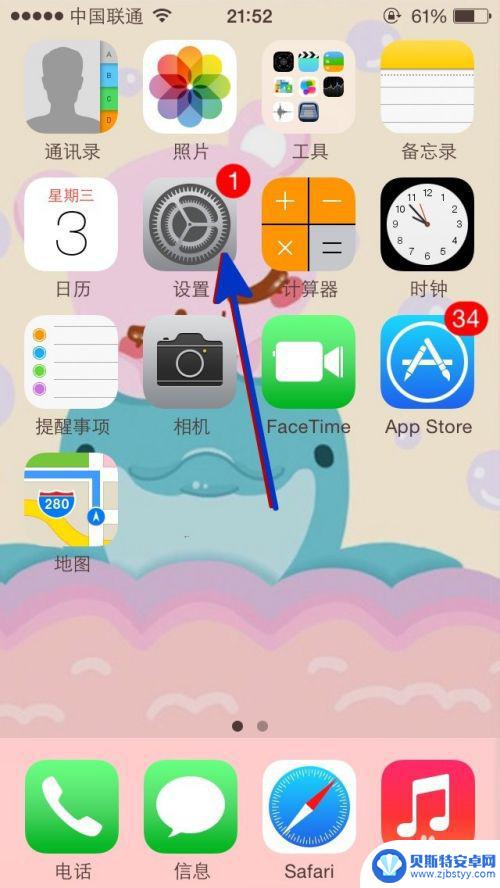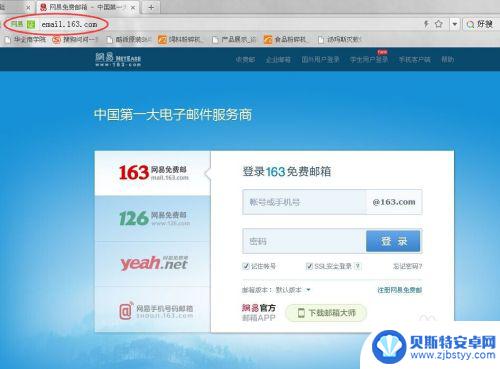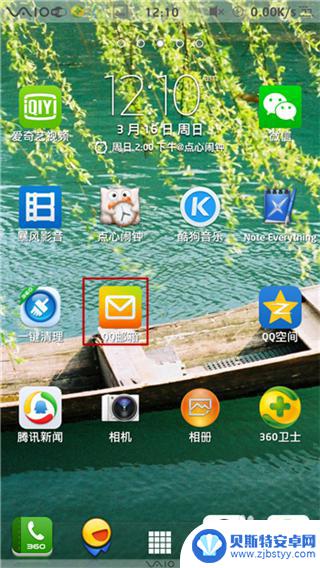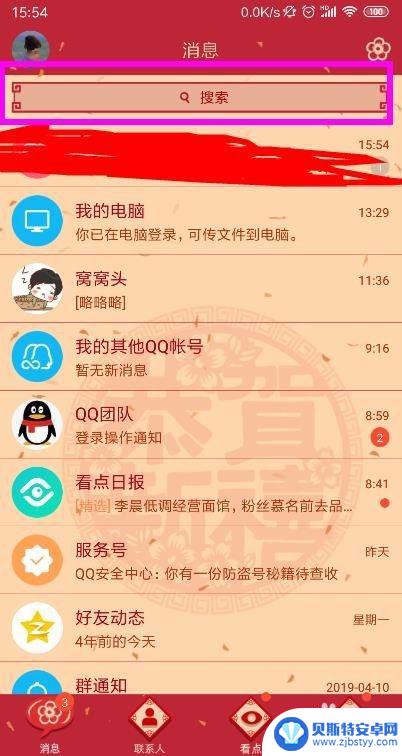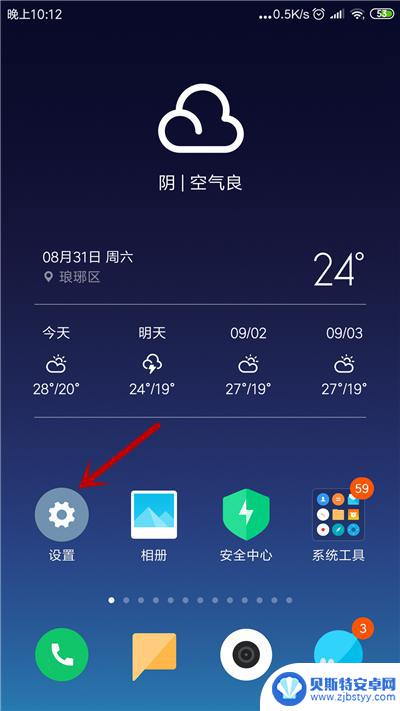126手机邮箱设置 iPhone添加126邮箱步骤
在手机上设置邮箱账户是现代人日常生活中必不可少的一项操作,对于iPhone用户来说,添加126邮箱步骤简单易行。只需按照指引逐步操作,即可将126邮箱成功导入手机中,随时随地收发邮件,方便快捷。通过设定邮箱账户,不仅可以随时查收邮件,还能及时处理工作和生活中的重要信息,提高工作效率和生活质量。
iPhone添加126邮箱步骤
操作方法:
1.在PC机上登陆要添加的邮箱,进入邮箱首页
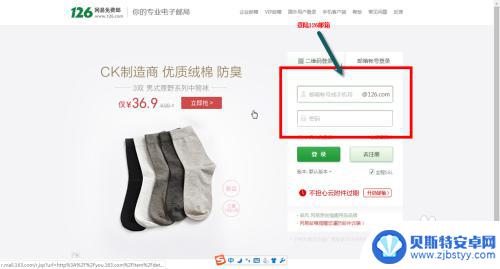
2.选择设置-》常规设置
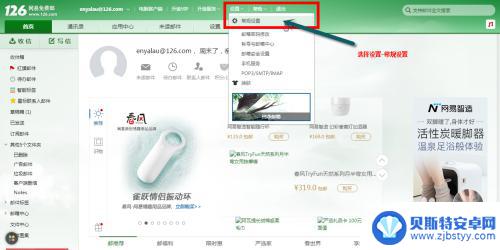
3.点击右侧客户端授权密码
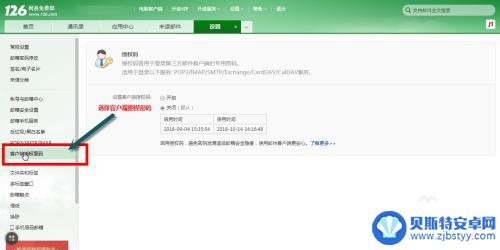
4.开启授权码
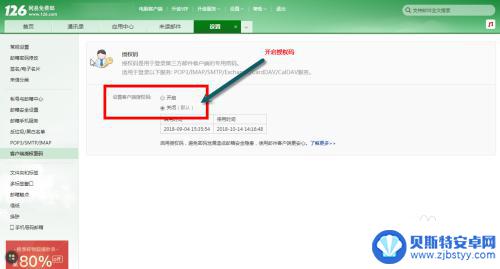
5.这时会要求输入手机验证码
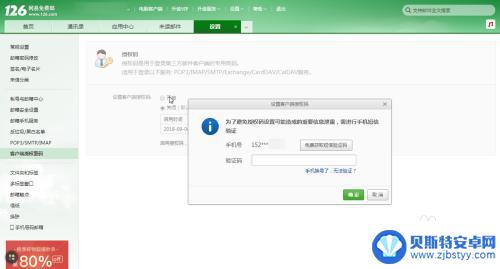
6.输入完成后会要求输入授权码,注意授权码和邮箱登陆密码不可一致
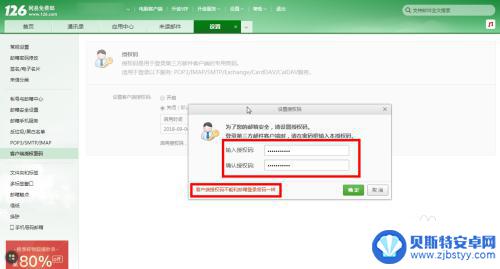
7.设置好之后,这时会明码显示刚设置的授权码。这时PC端的设置就完成了
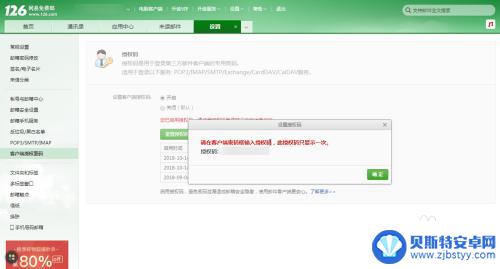
8.打开苹果手机,点击设置
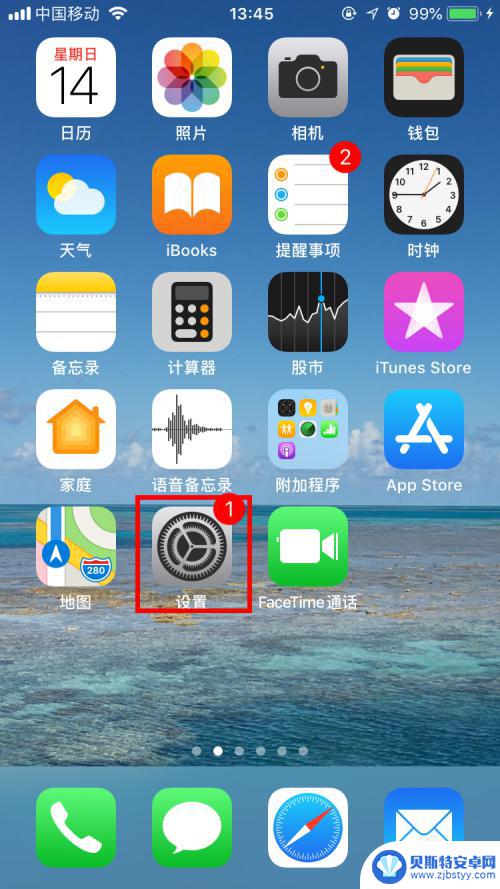
9.选择账户与密码
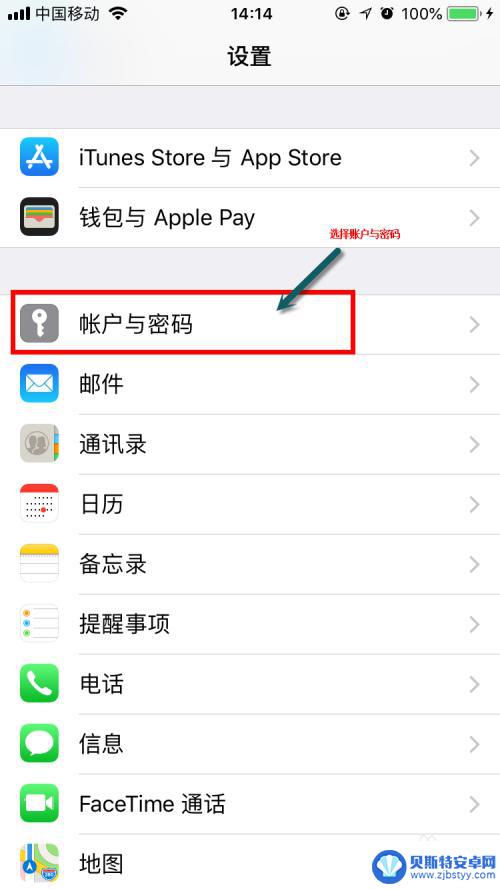
10.添加新账户
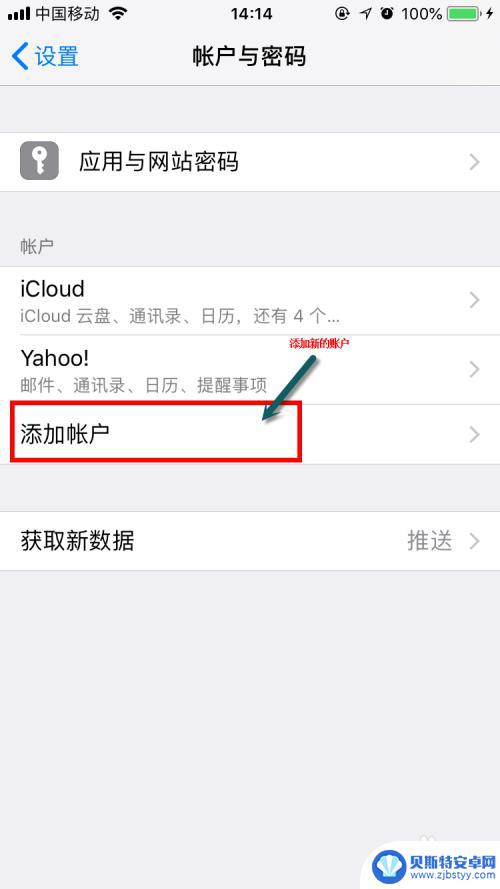
11.选择126邮箱
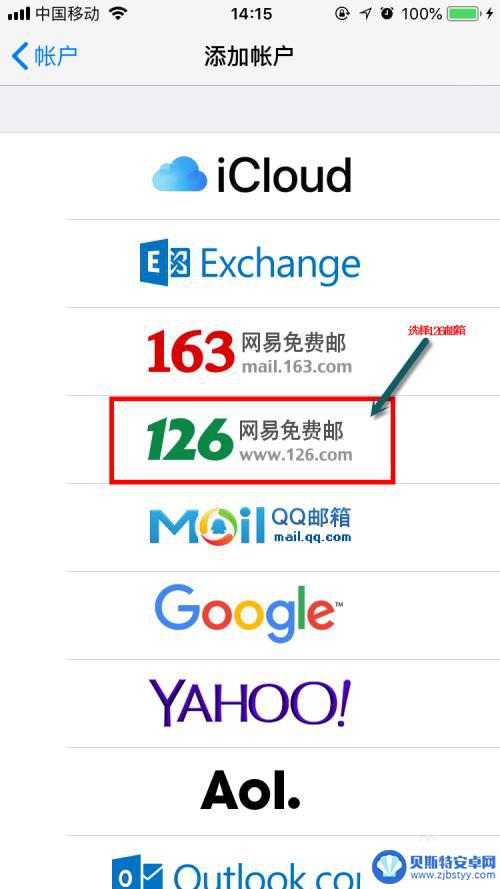
12.填写邮箱信息,注意密码是新设置的邮箱授权码不是邮箱密码
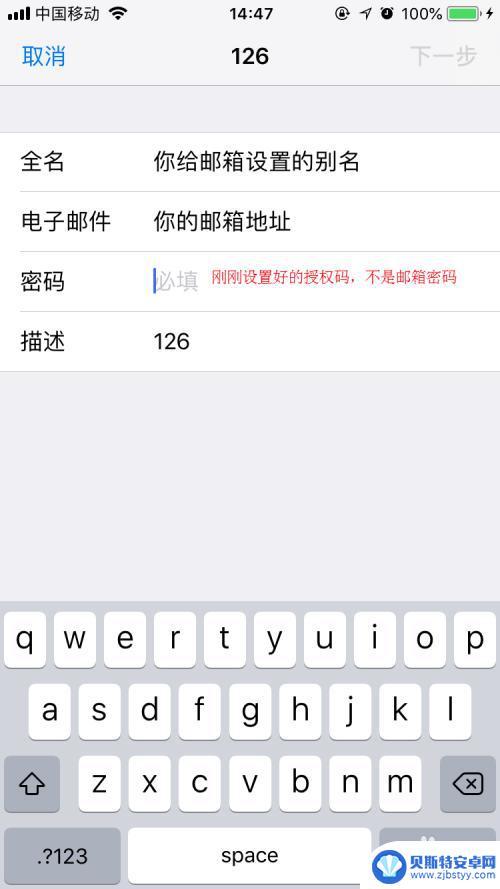
13.点击下一步,验证完成之后显示以下页面。点击右上角存储,邮箱就设置成功了!
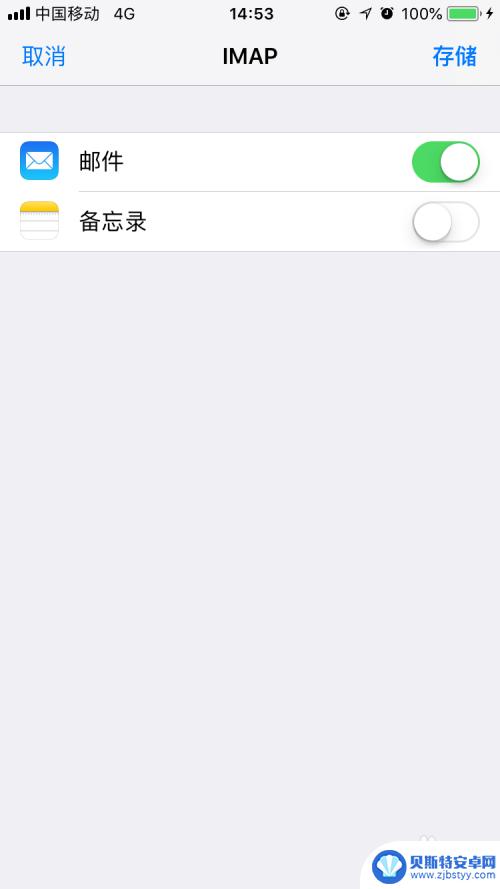
14.此时查看账户与密码可以发现出现了126邮箱的新选项,邮箱里也有了新添加的126邮箱了。这时候就可以愉快的在手机上查看邮件了
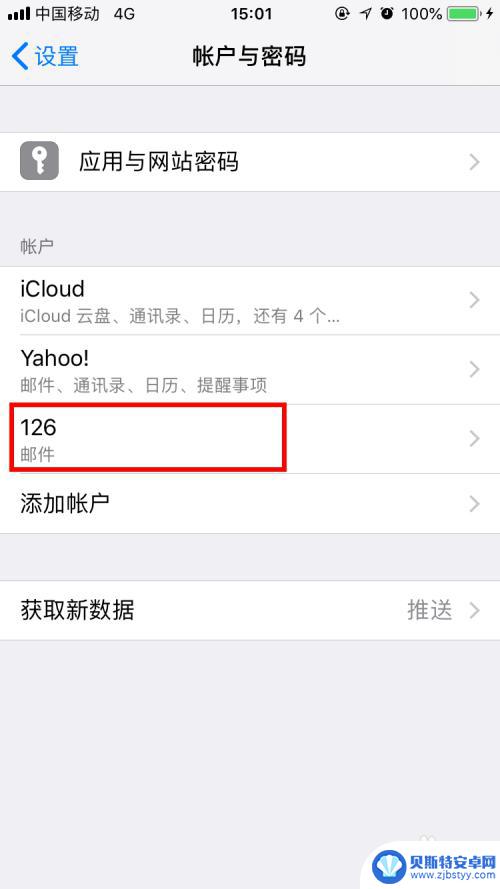
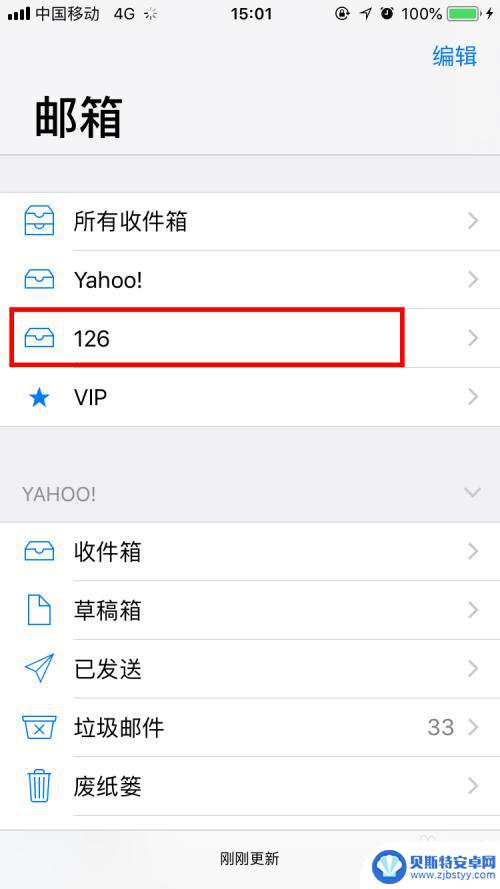
以上就是126手机邮箱设置的全部内容,如果您遇到类似问题,可以参考本文中介绍的步骤进行修复,希望对您有所帮助。
相关教程
-
手机邮箱怎么同步已发送邮件 iPhone如何同步已发送邮件和服务器发件箱
在日常工作和生活中,我们经常会使用手机邮箱来发送和接收邮件,在使用iPhone手机时,如何同步已发送的邮件和服务器发件箱成为了一个常见的问题。通过简单的设置和操作,我们可以轻松...
-
怎么设置手机id和邮箱 iMessage的手机号设置方法
在现代社会中手机和邮箱已经成为人们日常生活中不可或缺的工具,而在使用手机时,设置手机号和邮箱等信息是非常重要的一步。特别是在使用iMessage时,要确保手机的ID和邮箱设置正...
-
网易邮箱如何发送邮件 网易163邮箱发邮件步骤
在日常生活和工作中,发送电子邮件已经成为一种非常常见的沟通方式,而网易邮箱作为国内颇具知名度的电子邮件服务提供商之一,其发送邮件的步骤也是非常简单易懂的。用户只需要登录网易邮箱...
-
手机如何添加我的附件 手机QQ邮箱如何添加附件
在现代社会手机已经成为人们生活中不可或缺的重要工具之一,随着手机功能的不断升级,手机QQ邮箱作为一款常用的邮件工具也备受用户青睐。在使用手机QQ邮箱时,如何添加附件却是许多用户...
-
如何在手机qq上申请邮箱 手机QQ邮箱如何设置
在手机QQ上申请邮箱并设置邮箱功能是很多用户的需求,通过手机QQ邮箱,用户可以方便地收发邮件、管理联系人、查看附件等操作。对于一些新手用户来说,可能不太清楚如何在手机QQ上申请...
-
手机qq邮箱附件打开方式怎么设置 改变手机QQ文件的默认打开方式步骤
手机qq邮箱附件打开方式怎么设置,随着手机QQ的普及和使用,我们经常会遇到打开附件的需求,其中邮箱附件的打开方式设置就显得尤为重要,如何改变手机QQ文件的默认打开方式呢?下面我...
-
手机能否充值etc 手机ETC充值方法
手机已经成为人们日常生活中不可或缺的一部分,随着手机功能的不断升级,手机ETC充值也成为了人们关注的焦点之一。通过手机能否充值ETC,方便快捷地为车辆进行ETC充值已经成为了许...
-
手机编辑完保存的文件在哪能找到呢 手机里怎么找到文档
手机编辑完保存的文件通常会存储在手机的文件管理器中,用户可以通过文件管理器或者各种应用程序的文档或文件选项来查找,在手机上找到文档的方法取决于用户的手机型号和操作系统版本,一般...
-
手机如何查看es文件 手机ES文件浏览器访问电脑共享文件教程
在现代社会手机已经成为人们生活中不可或缺的重要工具之一,而如何在手机上查看ES文件,使用ES文件浏览器访问电脑共享文件,则是许多人经常面临的问题。通过本教程,我们将为大家详细介...
-
手机如何使用表格查找姓名 手机如何快速查找Excel表格中的信息
在日常生活和工作中,我们经常需要查找表格中的特定信息,而手机作为我们随身携带的工具,也可以帮助我们实现这一目的,通过使用手机上的表格应用程序,我们可以快速、方便地查找需要的信息...